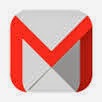Sincronização IMAP ou POP3 demorada
A sincronização IMAP ou POP3 da conta de e-mail do provedor Gmail está demorando muito e normalmente não é concretizada com êxito ou o seu gerenciador de e-mails Outlook 2007, 2010, 2013, Windows Live Mail, Mozilla Thunderbird, Celulares com Android ou iOS (iPhone da Apple) e todos os outros gerenciadores também não conseguem autenticar com a sua conta do gmail.com pois a senha é sempre recusada, não funciona nem a pau.
Solução:
1 – Logar na sua conta gmail pelo browser (navegador Internet Explorer, Moizalla Firefor ou Google Chrome), clique na engrenagem do canto superior direito e depois em CONFIGURAÇÕES,
- Para acesso por POP3: Vá em Download por POP e marque “ativar POP para todos os e-mails”
- Para acesso por IMAP: Vá em Acesso IMAP e marque “Ativar IMAP”
2 – Ativar dispositivos menos seguros (Importantíssimo)
Sobre: Permitir que aplicativos menos seguros acessem sua conta
Quando seu email não funciona no Microssoft Outlook 2010, Além do encaminhamento POP e IMAP ativados pode ser necessário também marcar a opção abaixo :
Logar no gmail, depois no canto superior direito clique no nome da sua conta, depois clique em “Minha Conta” que está no retângulo em azul ou acesse https://myaccount.google.com/ depois clique em “Como fazer login no gmail” e na janela que abre, no último campo deixe “Permitir aplicativos menos seguros: ATIVADA”
3 – (se não funcionar com as anteriores) No OUTLOOK 2010, clicar em ARQUIVO, OPCOES, AVANCADO, ENVIAR/RECEBER, EDITAR e marcar a opção USAR O COMPORTAMENTO PERSONALIZADO DEFINIDO ABAIXO e marcar também CAIXA DE ENTRADA.
Fonte: http://productforums.google.com/forum/#!topic/gmail-pt/wyJ5oOWW3zM
Google Drive
Para mostras arquivos órfãos que não estão aparecendo no Meu Drive, digite o comando abaixo na barra de pesquisa do Google Drive e pressione Enter
is:unorganized owner:me